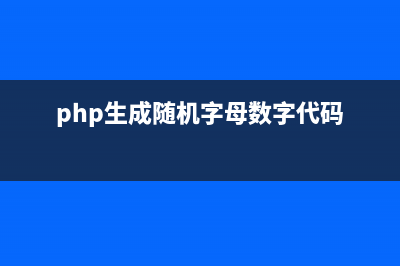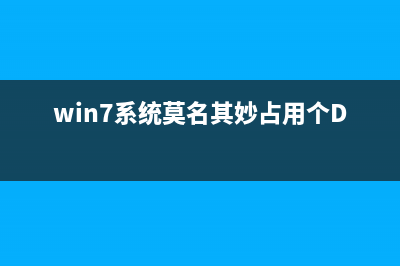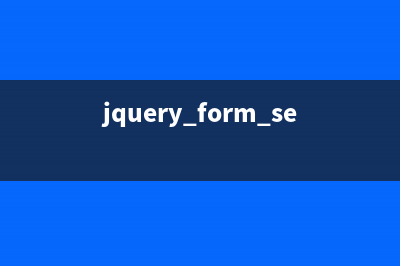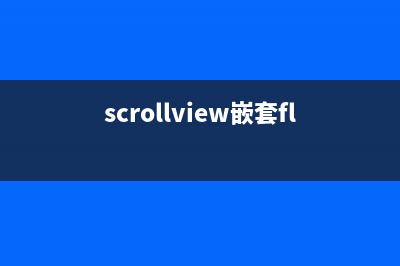位置: 编程技术 - 正文
Windows系统下安装MongoDB与Robomongo环境详解(windows安装步骤总结)
编辑:rootadmin推荐整理分享Windows系统下安装MongoDB与Robomongo环境详解(windows安装步骤总结),希望有所帮助,仅作参考,欢迎阅读内容。
文章相关热门搜索词:windows下载安装,wind安装,windows安装步骤总结,windows安装步骤总结,window 安装,windows安装方法有哪些,windows安装方法有哪些,window 安装,内容如对您有帮助,希望把文章链接给更多的朋友!
前言
先到MongoDB官网下载安装包: 位环境,下载默认的那个即可。
在Robomongo官网下载安装包: 位或 位的 .msi 文件,下载后双击该文件,按操作提示安装即可。
安装过程中,你可以通过点击 "Custom(自定义)" 按钮来设置你的安装目录。
创建数据目录
MongoDB将数据目录存储在 db 目录下。但是这个数据目录不会主动创建,我们在安装完成后需要手动创建它。
命令行下运行 MongoDB 服务器
为了从命令提示符下运行MongoDB服务器,你必须从MongoDB目录的bin目录中执行mongod.exe文件。

如果执行成功,会输出如下信息:
将MongoDB服务器作为Windows服务运行
请注意,你必须有管理权限才能运行下面的命令。执行以下命令将MongoDB服务器作为Windows服务运行:
下表为mongodb启动的参数说明:
参数 描述 --bind_ip 绑定服务IP,若绑定.0.0.1,则只能本机访问,不指定默认本地所有IP --logpath 定MongoDB日志文件,注意是指定文件不是目录 --logappend 使用追加的方式写日志 --dbpath 指定数据库路径 --port 指定服务端口号,默认端口 --serviceName 指定服务名称 --serviceDisplayName 指定服务名称,有多个mongodb服务时执行。 --install 指定作为一个Windows服务安装。
安装好后在任务管理器-服务-服务中找到你的ServiceName,开启之,那么就完全安装好了。
Robomongo
Robomongo 是一个基于 Shell 的跨平台开源 MongoDB 可视化管理工具,支持 Windows、Linux 和 Mac,嵌入了 JavaScript 引擎和 MongoDB mongo,只要你会使用 mongo shell,你就会使用 Robomongo,它还提了供语法高亮、自动补全、差别视图等。
Robomongo 下载地址
下载并安装成功后点击左上角的 Create 创建一个连接,给该连接起个名字如: localhost,使用默认地址(localhost)和端口()即可,点击 Save 保存。
双击 localhost 连接到 MongoDB 并进入交互界面,尝试插入一条数据并查询出来,如下所示:
总结
标签: windows安装步骤总结
本文链接地址:https://www.jiuchutong.com/biancheng/312624.html 转载请保留说明!